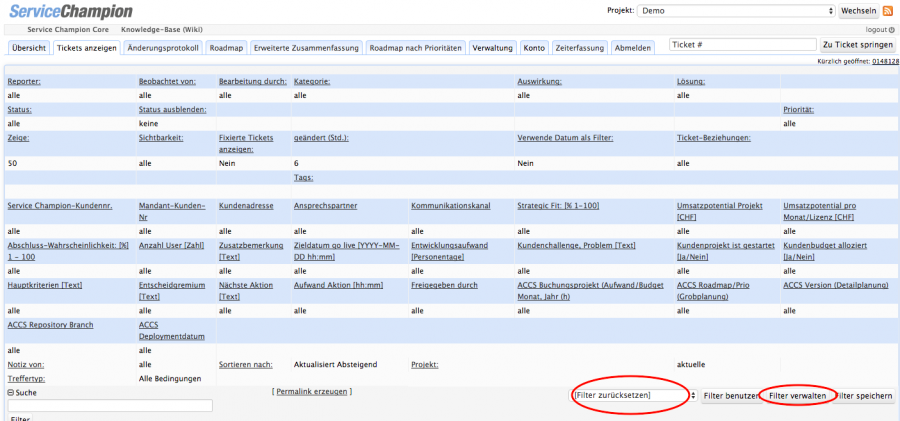Filter hinzufügen, speichern, abändern und editieren: Unterschied zwischen den Versionen
Roger (Diskussion | Beiträge) (→Filter verwalten) |
Marcel (Diskussion | Beiträge) |
||
| Zeile 3: | Zeile 3: | ||
Video: [http://screencast.com/t/CG91vWXAumcF So geht das Filter speichern im Ticketing, direkt zum Video...] | Video: [http://screencast.com/t/CG91vWXAumcF So geht das Filter speichern im Ticketing, direkt zum Video...] | ||
| − | # | + | # Login Service Champion |
| − | # | + | # Klick auf '''Ticketing''' |
| − | # | + | # Neues Fenster mit Ansicht '''Tickets anzeigen''' |
| − | # | + | # Filterung wählen |
| − | #* Klick auf | + | #* Klick auf '''unterstrichenen Titel''' öffnet Menu |
| − | #* Auswahl | + | #* Auswahl / Eingabe --> Mehrfachauswahl '''cmd''' (Apple) bzw. '''ctrl''' (Microsoft) |
| − | # Filtern | + | # Klick auf '''Filtern''' (unten links), um die Wahl auszuführen |
# Danach, erst wenn gefiltert worden ist... | # Danach, erst wenn gefiltert worden ist... | ||
| − | # '''Filter speichern''' | + | # Klick auf '''Filter speichern''' |
| − | # | + | # Eingabe '''Filter Name''' --> möglichst ''aussagekräftigen Namen'' für Filter |
| − | # | + | # Häkchen bei '''public''' setzen - sichtbar für alle User |
# Nicht anwählen "Alle Projekte" - dies nicht anwählen, sonst wird ihr Filter wieder gelöscht | # Nicht anwählen "Alle Projekte" - dies nicht anwählen, sonst wird ihr Filter wieder gelöscht | ||
# '''Filter speichern''' klicken | # '''Filter speichern''' klicken | ||
# Ansicht '''Tickets anzeigen''' | # Ansicht '''Tickets anzeigen''' | ||
| − | # Filter | + | # Filter durch Auswahl in Dropdown Liste nutzen (standardmässig steht dort '''<nowiki>[Reset Filter]</nowiki>''') |
| − | #* | + | #* '''<nowiki>[Reset Filter]</nowiki>''' ist auch ein Filter und setzt alle Werte auf Standard Einstellungen zurück. |
| − | # | + | # "'Filter benutzen klicken''' |
| − | #* Soll ohne | + | #* Soll ohne Speicherung gefiltert werden, "Filtern" auf der linken Seite anklicken |
== Filter verwalten == | == Filter verwalten == | ||
| − | # Mit Klick auf "Filter verwalten" der einzelne Filter wieder gelöscht werden | + | # Mit Klick auf "Filter verwalten" kann der einzelne Filter wieder gelöscht werden |
# [[Image:Screen Shot 2016-05-01 at 3.11.05 PM.png|900px]] | # [[Image:Screen Shot 2016-05-01 at 3.11.05 PM.png|900px]] | ||
| − | + | ||
| − | + | ||
== Suchbegriffe == | == Suchbegriffe == | ||
Version vom 30. Mai 2016, 14:41 Uhr
Filter anwählen, speichern & anwenden
Video: So geht das Filter speichern im Ticketing, direkt zum Video...
- Login Service Champion
- Klick auf Ticketing
- Neues Fenster mit Ansicht Tickets anzeigen
- Filterung wählen
- Klick auf unterstrichenen Titel öffnet Menu
- Auswahl / Eingabe --> Mehrfachauswahl cmd (Apple) bzw. ctrl (Microsoft)
- Klick auf Filtern (unten links), um die Wahl auszuführen
- Danach, erst wenn gefiltert worden ist...
- Klick auf Filter speichern
- Eingabe Filter Name --> möglichst aussagekräftigen Namen für Filter
- Häkchen bei public setzen - sichtbar für alle User
- Nicht anwählen "Alle Projekte" - dies nicht anwählen, sonst wird ihr Filter wieder gelöscht
- Filter speichern klicken
- Ansicht Tickets anzeigen
- Filter durch Auswahl in Dropdown Liste nutzen (standardmässig steht dort [Reset Filter])
- [Reset Filter] ist auch ein Filter und setzt alle Werte auf Standard Einstellungen zurück.
- "'Filter benutzen klicken
- Soll ohne Speicherung gefiltert werden, "Filtern" auf der linken Seite anklicken
Filter verwalten
Suchbegriffe
Ticketing, Ticket, Filter, Filter Speichern, Filter setzen, Filter verwalten